آیا می توانید پیام های حذف شده فیس بوک را بازیابی کنید ؟
در این مقاله تخصصی از مجله 98zoom به بررسی موضوع آیا می توانید پیام های حذف شده فیس بوک را بازیابی کنید ؟ میپردازیم ، پس با یک مقاله مفید و آموزشی دیگر از تیم نود و هشت زوم همراه ما باشید :
با اتصال مسنجر به تمام خدمات فیس بوک، دفن شدن در هزاران چت هرزنامه یا نامربوط آسان است. و هنگامی که میل به پاکسازی وارد می شود، یک ثانیه طول می کشد تا همه آن پیام ها حذف شوند. اما اگر به طور تصادفی یک پیام مهم را به همراه آن حذف کنید چه؟ آیا می توانید پیام های حذف شده فیس بوک را بازیابی کنید؟ بیایید دریابیم.
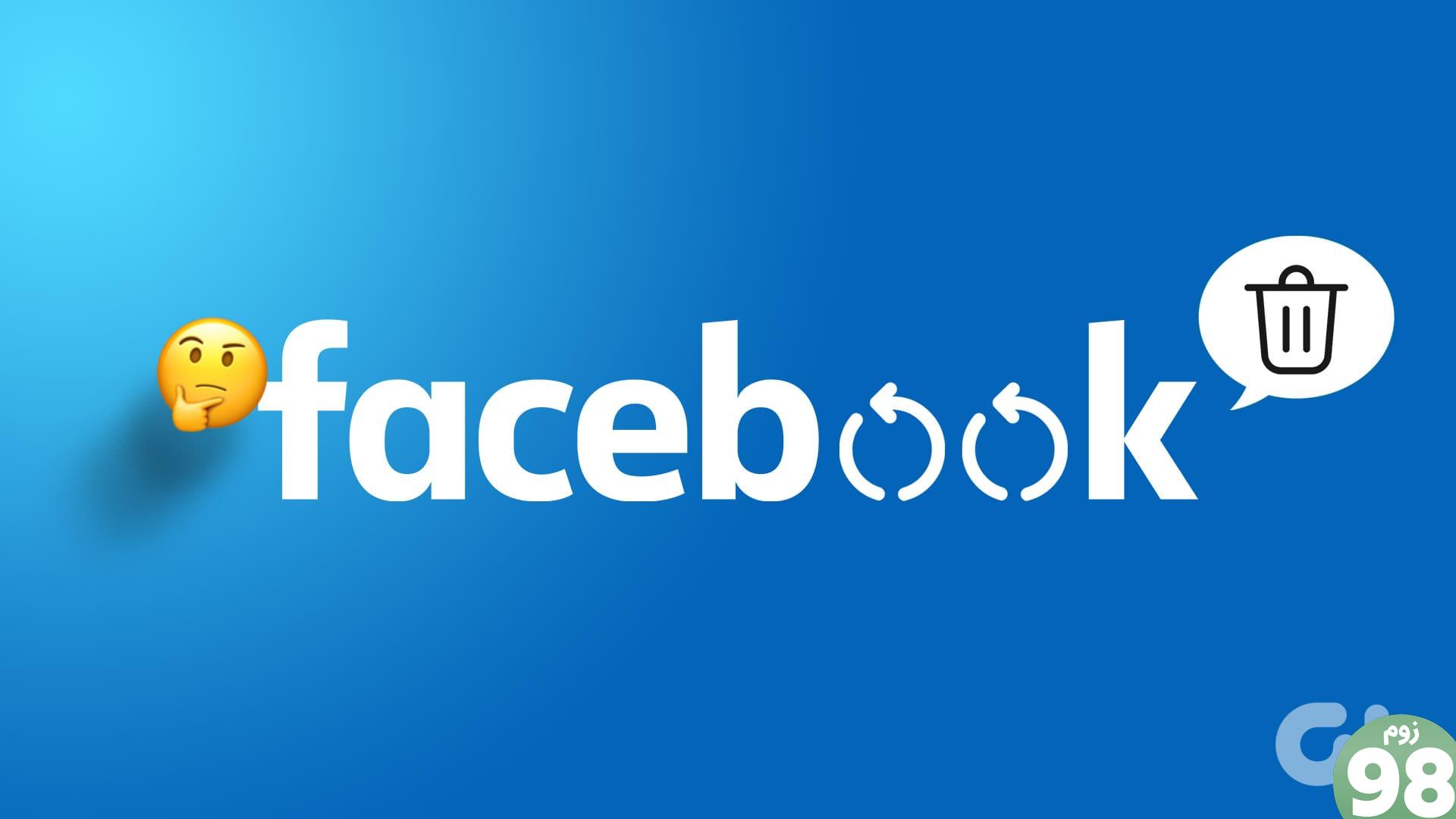
پاسخ ساده به سوال فوق خیر است. هیچ گزینه ای برای بازیابی پیام حذف شده فیس بوک وجود ندارد. با این حال، جایی که اراده وجود دارد، راهی وجود دارد. بنابراین، اجازه دهید 7 راه حل را بررسی کنیم که در عوض می توانید از آنها برای بازیابی پیام های حذف شده در فیس بوک استفاده کنید.
توجه: قبل از ادامه وارد حساب Facebook خود شوید.
1. با بررسی پوشه آرشیو
اگر به طور تصادفی یک مکالمه را بایگانی کرده اید، نمی توانید آن را در پنجره اصلی چت پیدا کنید. در این صورت می توانید به تمام چت های آرشیو شده خود دسترسی داشته باشید و ببینید آیا می توانید مکالمه مربوطه را پیدا کنید. سپس، آن را بر اساس آن از آرشیو خارج کنید.
اگر به طور ناگهانی نتوانستید مکالمه ای را در پنجره اصلی چت مسنجر خود پیدا کنید، این کار را انجام دهید. در اینجا نحوه
در موبایل
مرحله 1: برنامه مسنجر را در تلفن همراه خود باز کنید. سپس، روی نماد همبرگر در گوشه بالا سمت چپ ضربه بزنید.
مرحله 2: روی آرشیو ضربه بزنید.
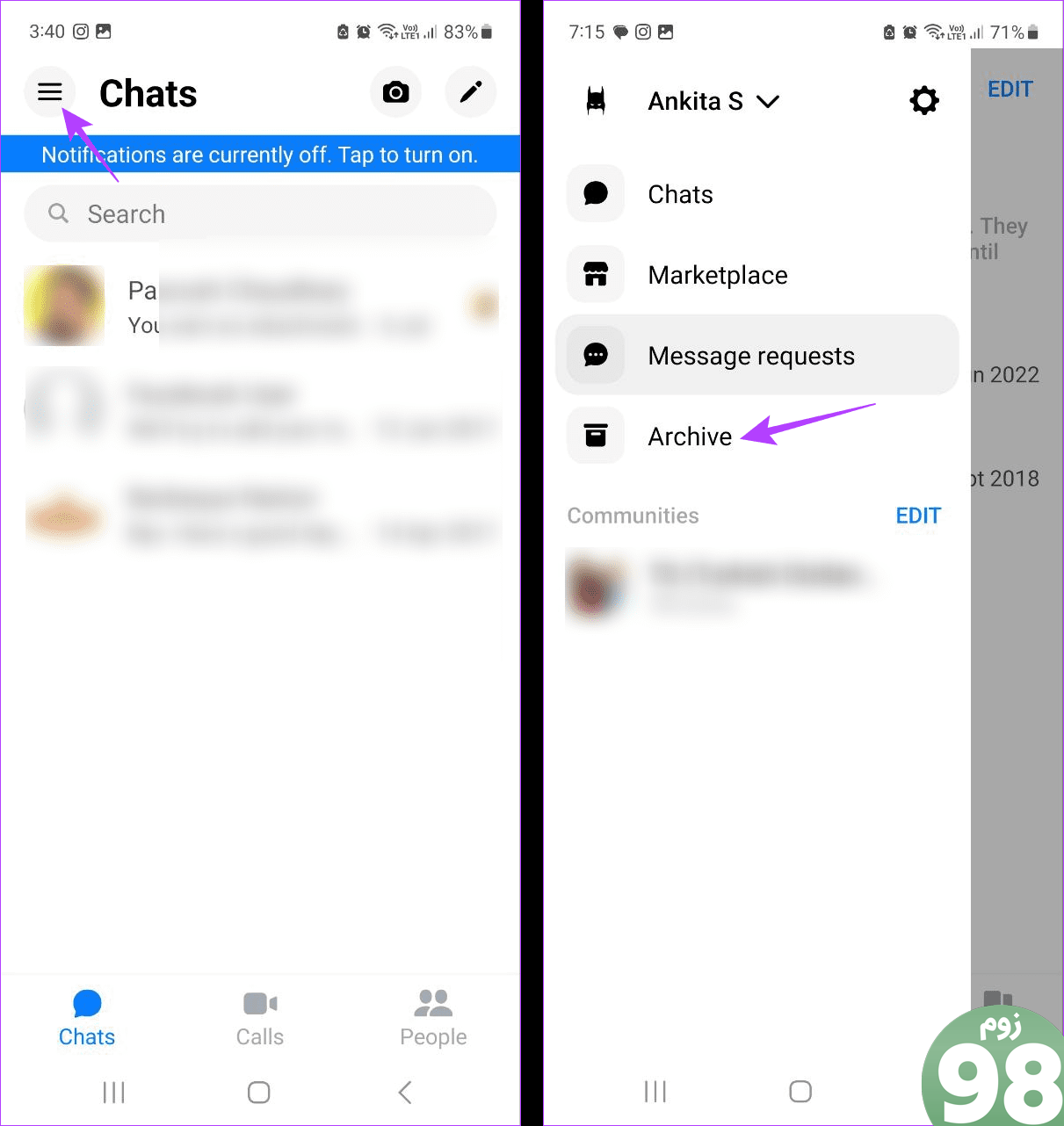
مرحله 3: در اینجا، برای مشاهده گزینههای بیشتر، چت مربوطه را به مدت طولانی فشار دهید.
مرحله 4: روی Unarchive ضربه بزنید.
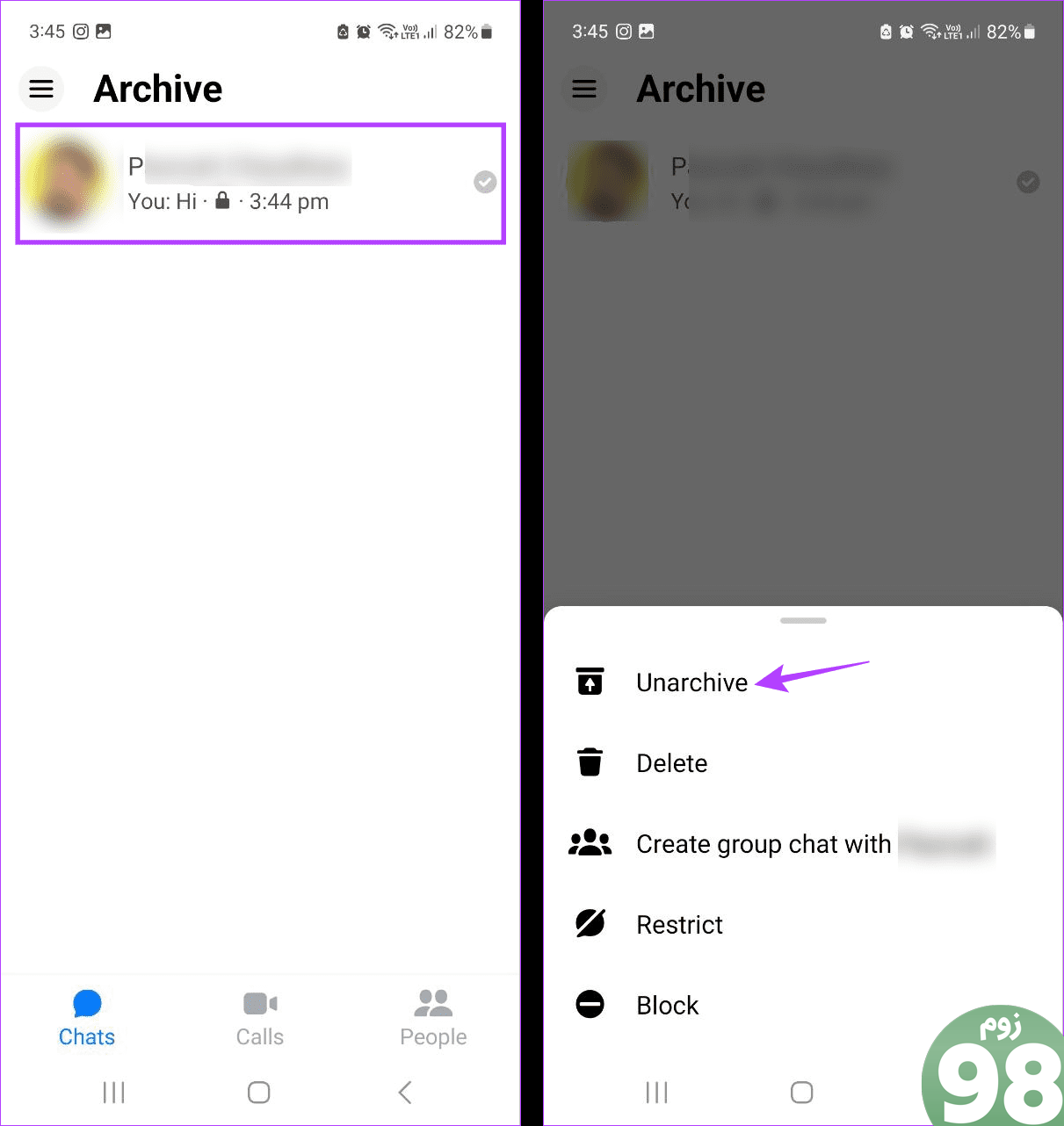
روی دسکتاپ
مرحله 1: Facebook Messenger را در هر مرورگر وب باز کنید.
مرحله 2: در اینجا، روی نماد سه نقطه کلیک کنید.
مرحله 3: روی چت های آرشیو شده کلیک کنید.
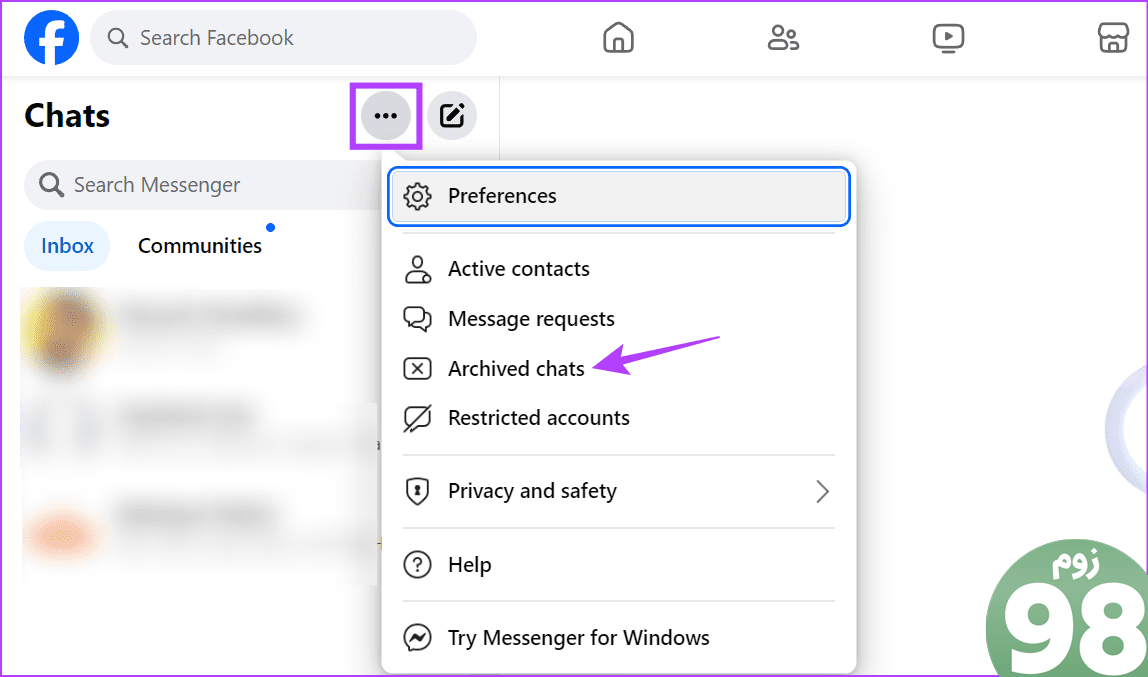
مرحله 4: اکنون به چتی که میخواهید بایگانی کنید بروید و روی نماد سه نقطه کلیک کنید.
مرحله 5: هنگامی که گزینه های منو قابل مشاهده شدند، روی Unarchive chat کلیک کنید.
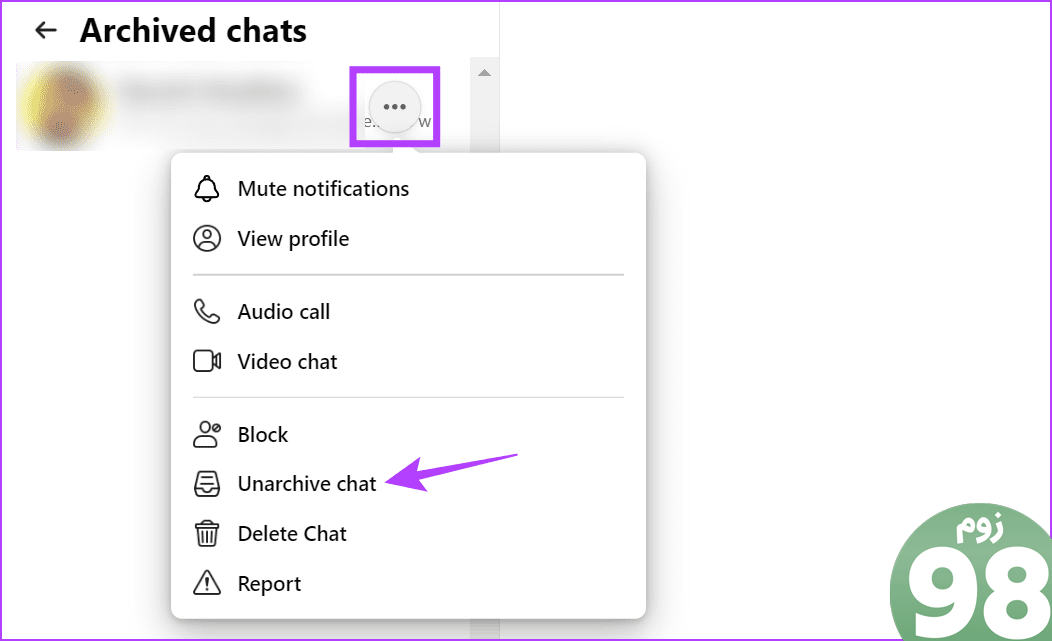
با این کار چت از حالت آرشیو خارج می شود و در پنجره اصلی چت فیس بوک مسنجر شما در دسترس قرار می گیرد.
2. شناسه ایمیل ثبت شده خود را بررسی کنید
توجه: فقط در صورتی میتوانید از این روش استفاده کنید که اعلانهای ایمیل برای پیامها را فعال کرده باشید. اگر نه، به روش زیر ادامه دهید.
هر زمان که شخصی در فیس بوک برای شما پیامی ارسال می کند، در شناسه ایمیل ثبت شده خود نیز اعلان دریافت می کنید. در این صورت می توانید پیام اعلان را باز کنید و به جای آن پیام را در آنجا ببینید.
این به شما امکان میدهد پیامهای حذف شده برای همیشه در Facebook را بازیابی کنید. یک اسکرین شات بگیرید یا یک کپی از آن را برای نگهداری در جای دیگری فوروارد کنید.
3. استفاده از پشتیبان گیری فیس بوک
راه دیگری که می توانید پیام های حذف شده فیس بوک را پیدا کنید این است که اطلاعات فیس بوک خود را دانلود کنید. انجام این کار مدتی طول می کشد زیرا فیس بوک داده های شما را برای دانلود آماده می کند. شما می توانید این فایل را در هر زمان در 4 روز آینده دانلود کنید. پس از این، شما باید یک درخواست جدید ارائه دهید.
با این حال، باید بلافاصله پس از حذف پیام این کار را انجام دهید، زیرا این احتمال وجود دارد که فیس بوک پیام حذف شده را از آرشیو خود حذف کند. وقتی این اتفاق بیفتد، دیگر در اطلاعات دانلود شده در دسترس نخواهد بود. اگر هنوز هم دوست دارید آن را امتحان کنید، مراحل زیر را دنبال کنید.
نکته: میتوانید قبل از حذف هر چت، دادههای Facebook خود را دانلود و ذخیره کنید. اگر مشکلی پیش آمد، مطمئن شوید که یک نسخه پشتیبان دارید.
روی دسکتاپ
مرحله 1: Facebook را در هر مرورگر وب باز کنید.
مرحله 2: سپس، روی نماد نمایه خود در گوشه سمت راست بالا کلیک کنید.
مرحله 3: روی “تنظیمات و amp; حریم خصوصی.
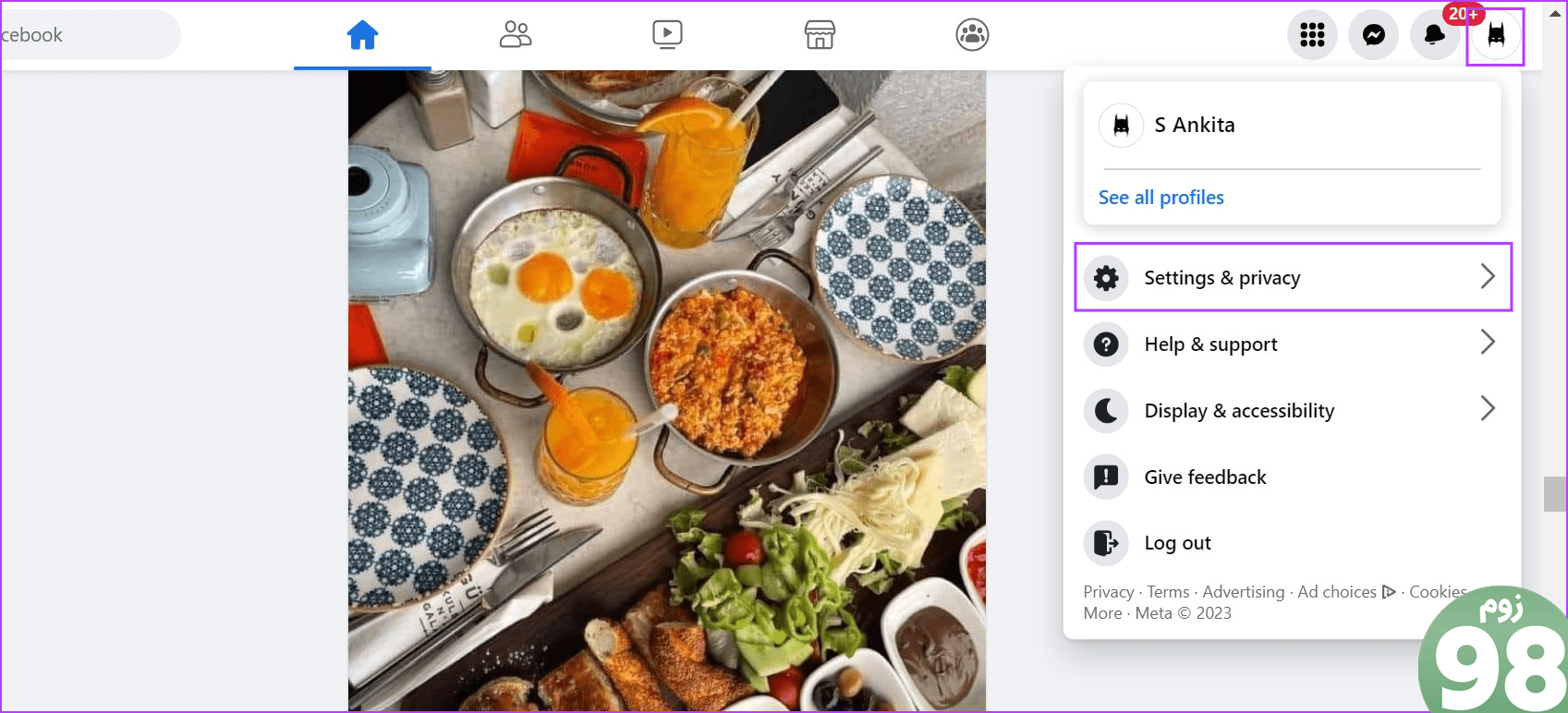
مرحله 4: در اینجا، روی تنظیمات کلیک کنید.
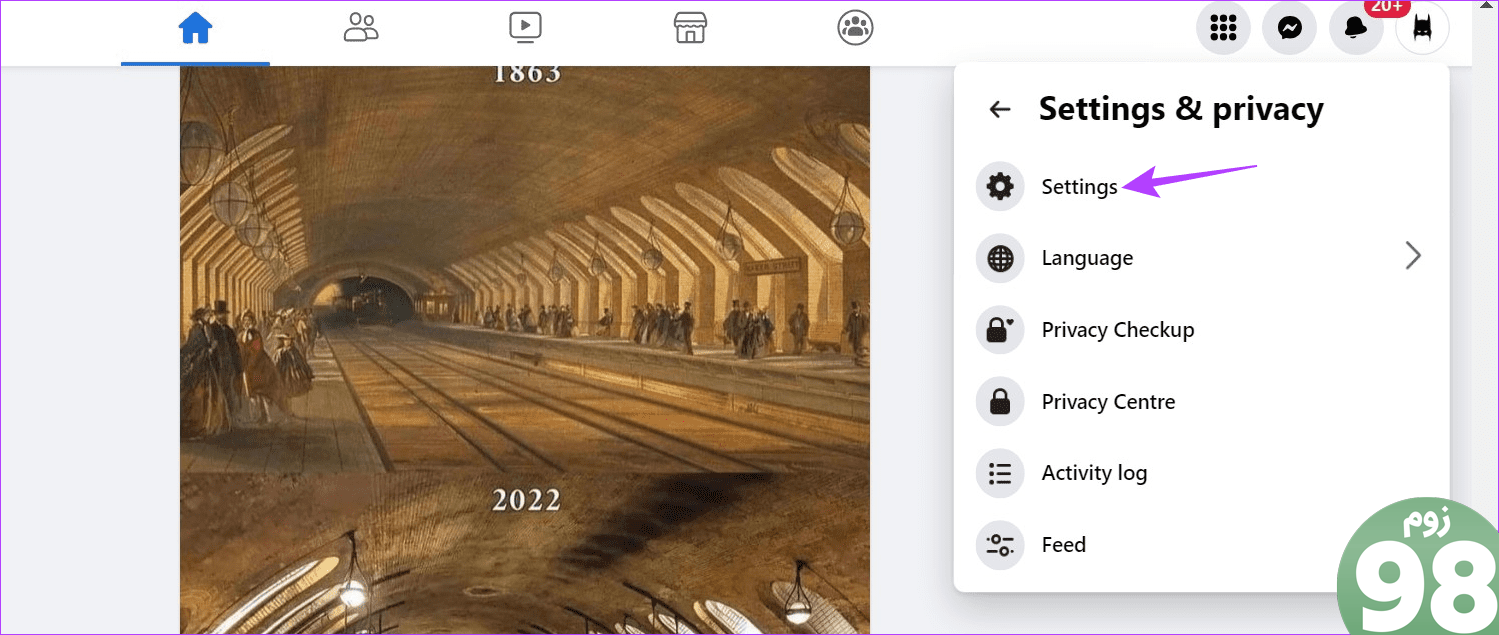
مرحله 5: به بخش اطلاعات شما به پایین بروید و روی “دانلود اطلاعات خود” کلیک کنید.
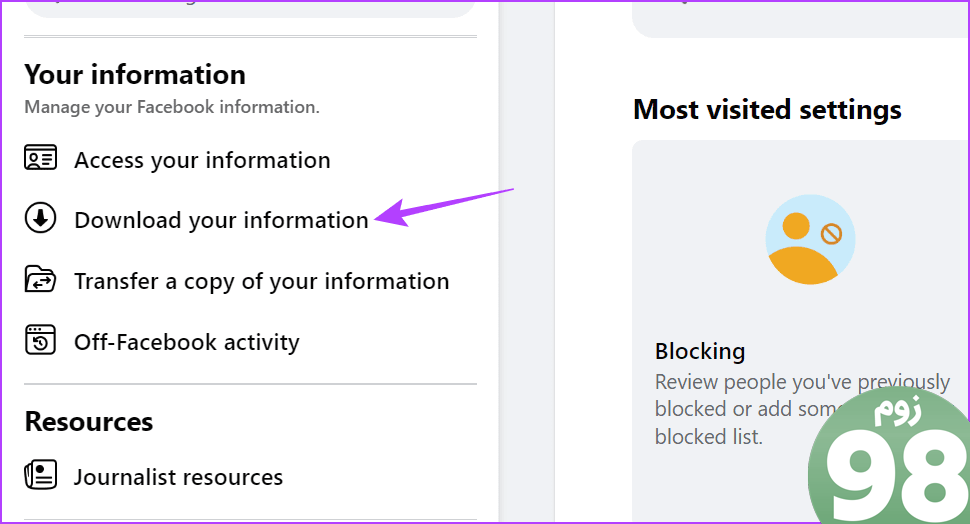
مرحله 6: روی Continue کلیک کنید. با این کار مرکز حسابهای متا باز میشود.
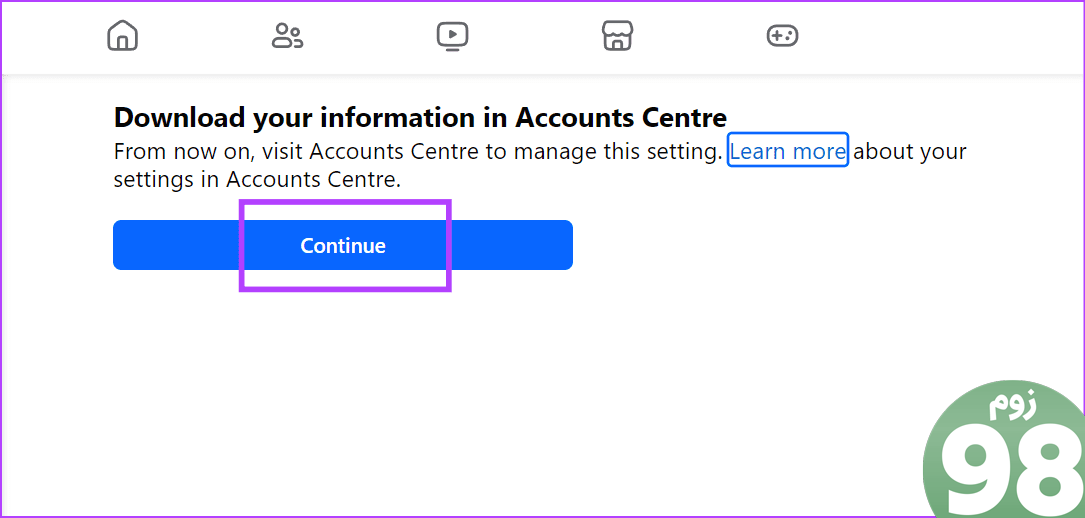
مرحله 7: در اینجا، روی “درخواست دانلود” کلیک کنید.

مرحله 8: اکنون، Complete copy را انتخاب کنید. این اطمینان حاصل می کند که یک نسخه کامل از داده های Facebook شما برای دانلود در دسترس است.
توجه: همچنین میتوانید «انتخاب انواع اطلاعات» را انتخاب کنید و دادههای مسنجر را جداگانه دانلود کنید. با این حال، اگر قبلاً پیام را حذف کردهاید، توصیه میشود همه دادهها را دانلود کنید.
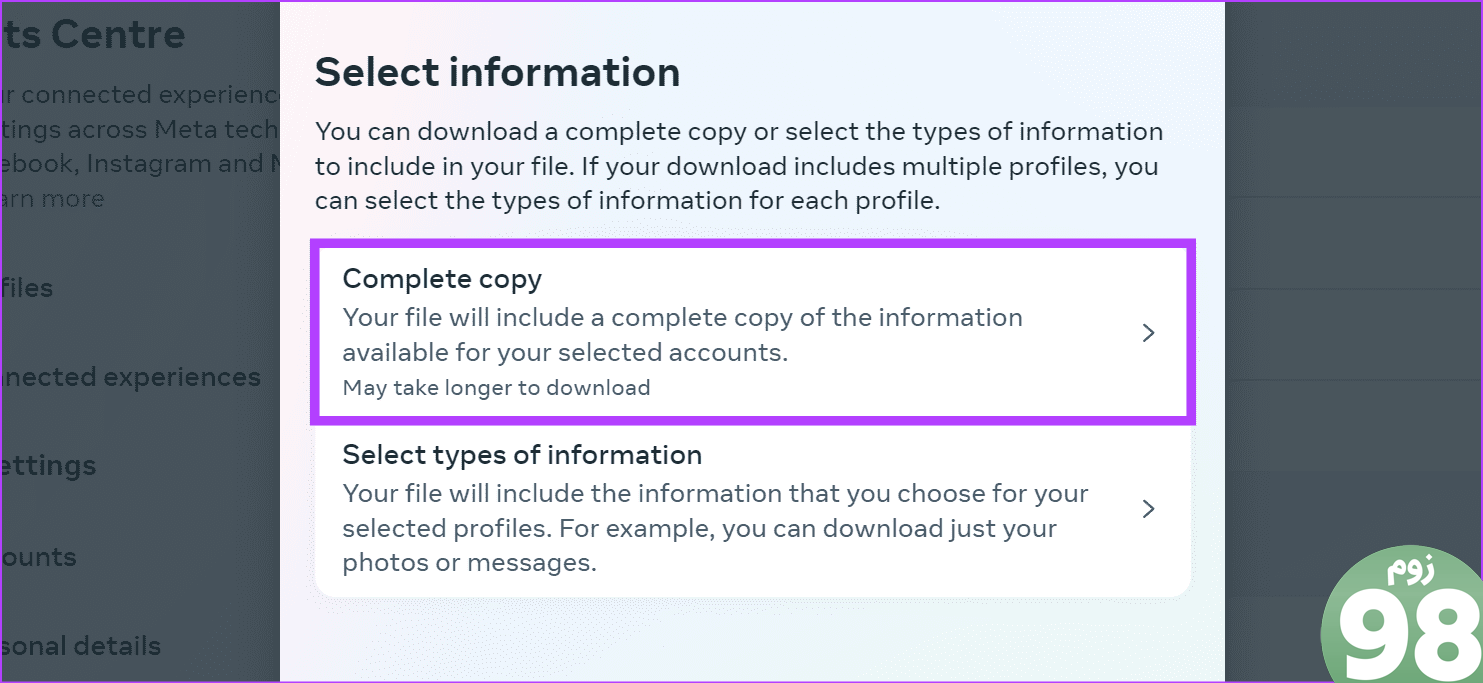
مرحله 9: روی ارسال درخواست کلیک کنید.
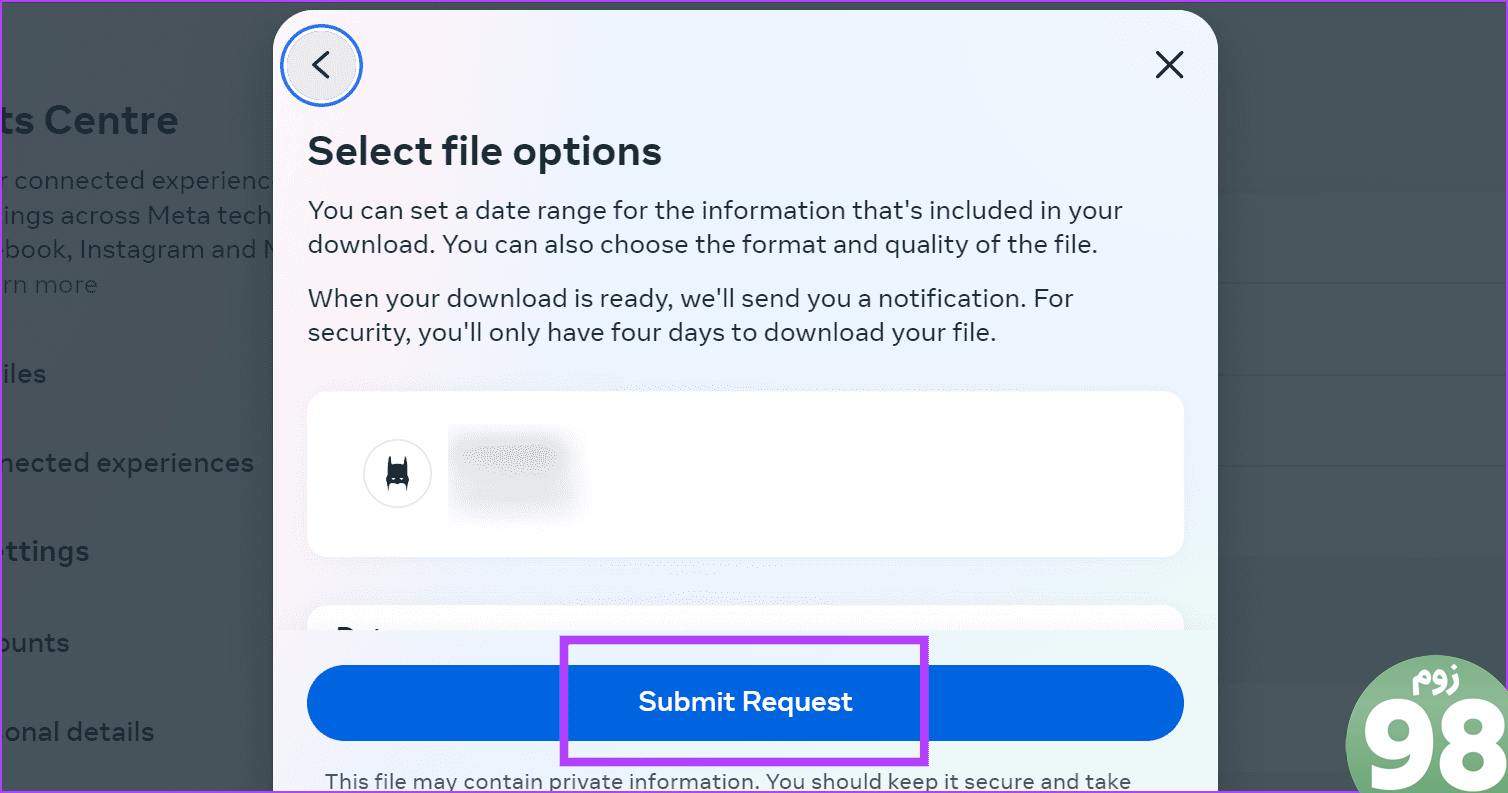
پس از اتمام، صبر کنید تا فایل در شناسه ایمیل ثبت شده شما در دسترس قرار گیرد. فایل را دانلود و از حالت فشرده خارج کنید تا همه داده ها را ببینید. سپس، پوشه مسنجر را باز کنید و بررسی کنید که آیا مکالمه یا چت حذف شده شامل است یا خیر.
در موبایل
مرحله 1: برنامه فیس بوک موبایل را باز کنید و در گوشه سمت راست بالا، روی نماد همبرگر ضربه بزنید.
توجه: کاربران iPhone باید روی عکس نمایه خود در گوشه سمت راست پایین ضربه بزنند.
مرحله 2: روی “تنظیمات و amp; حریم خصوصی'. سپس روی تنظیمات ضربه بزنید
مرحله 3: به بخش اطلاعات شما بروید و روی “دانلود اطلاعات خود” ضربه بزنید.
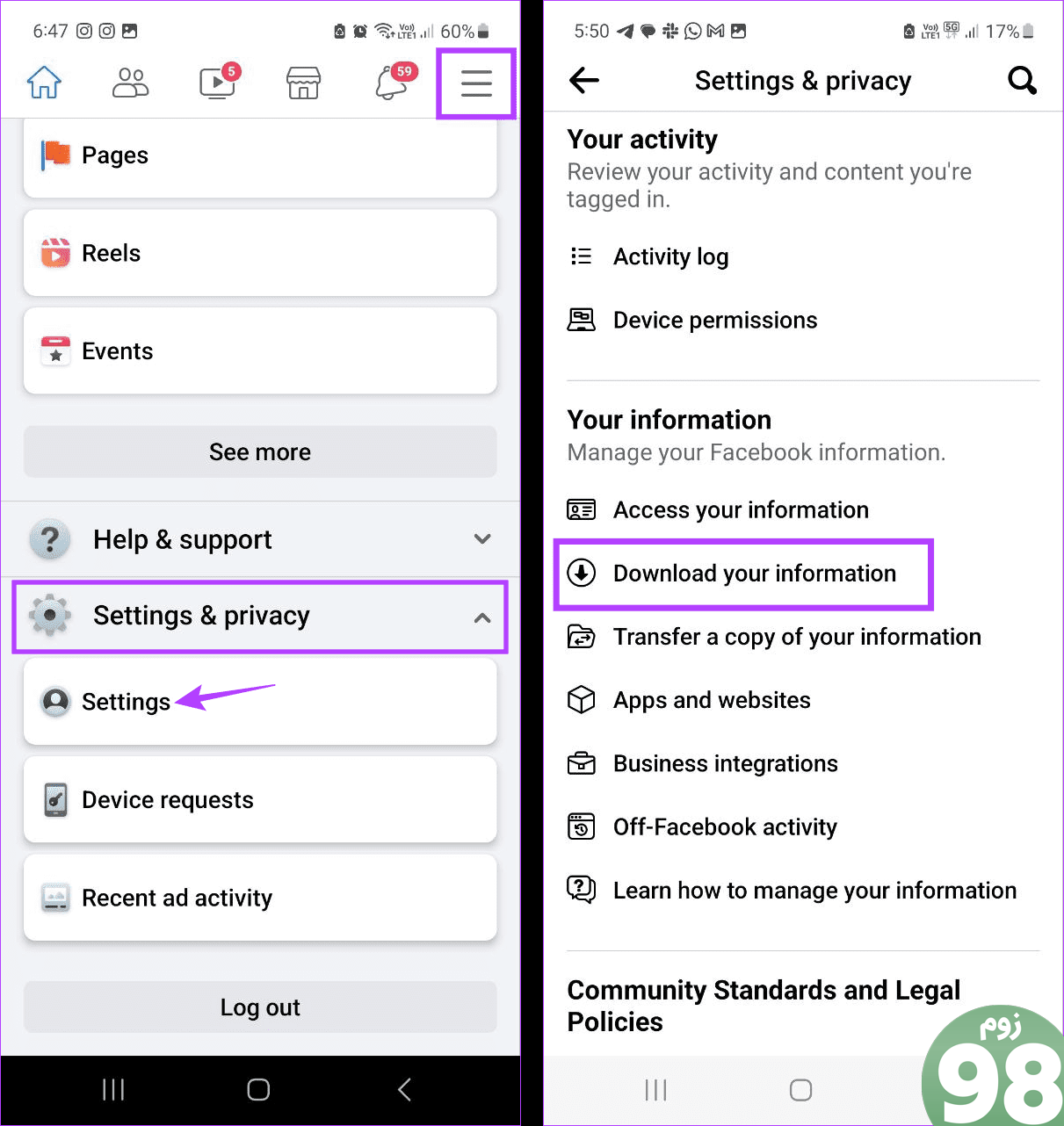
مرحله 4: روی «درخواست دانلود» ضربه بزنید.
مرحله 5: در اینجا، روی Complete copy ضربه بزنید.
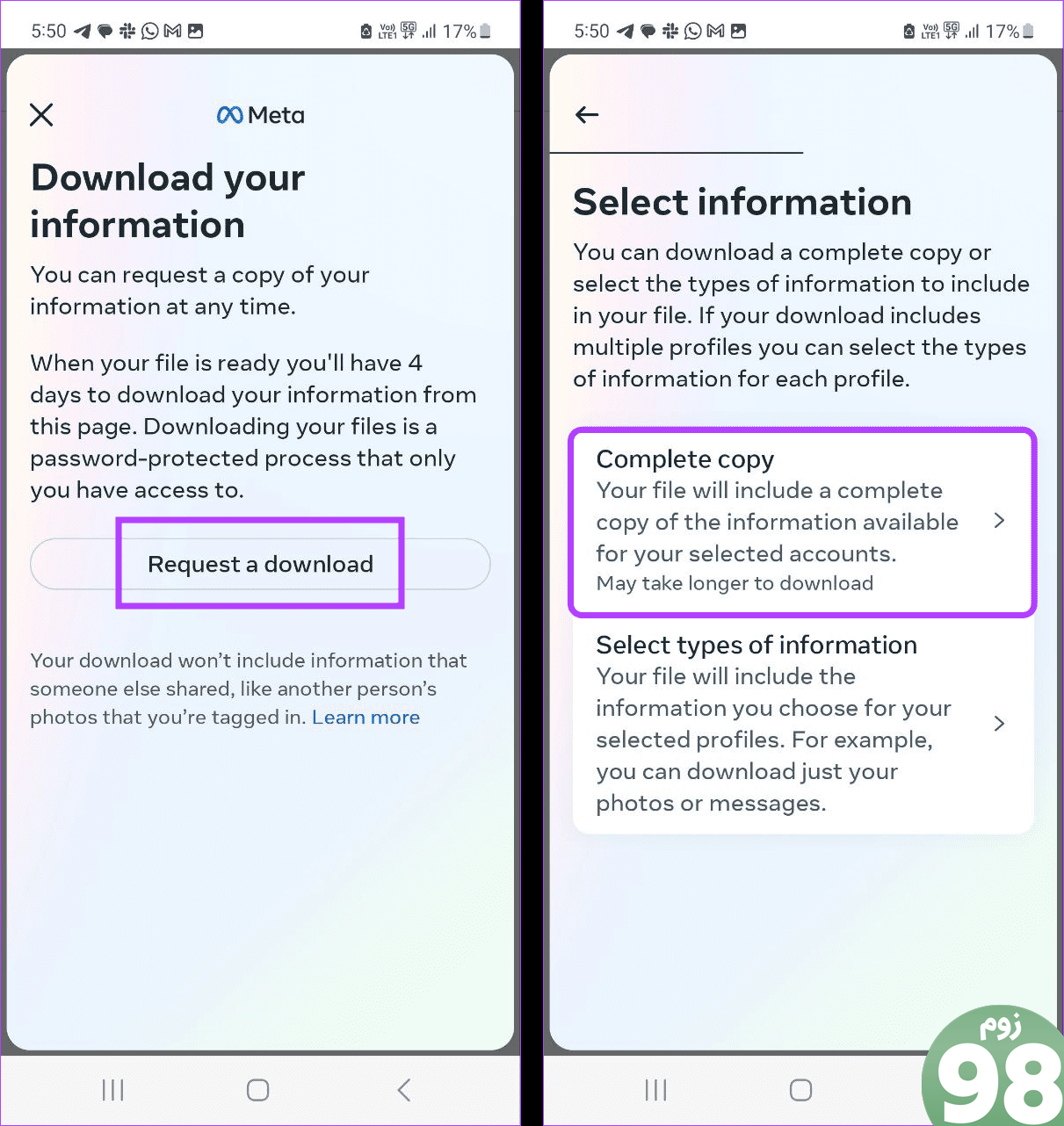
مرحله 6: در نهایت، روی ارسال درخواست ضربه بزنید.
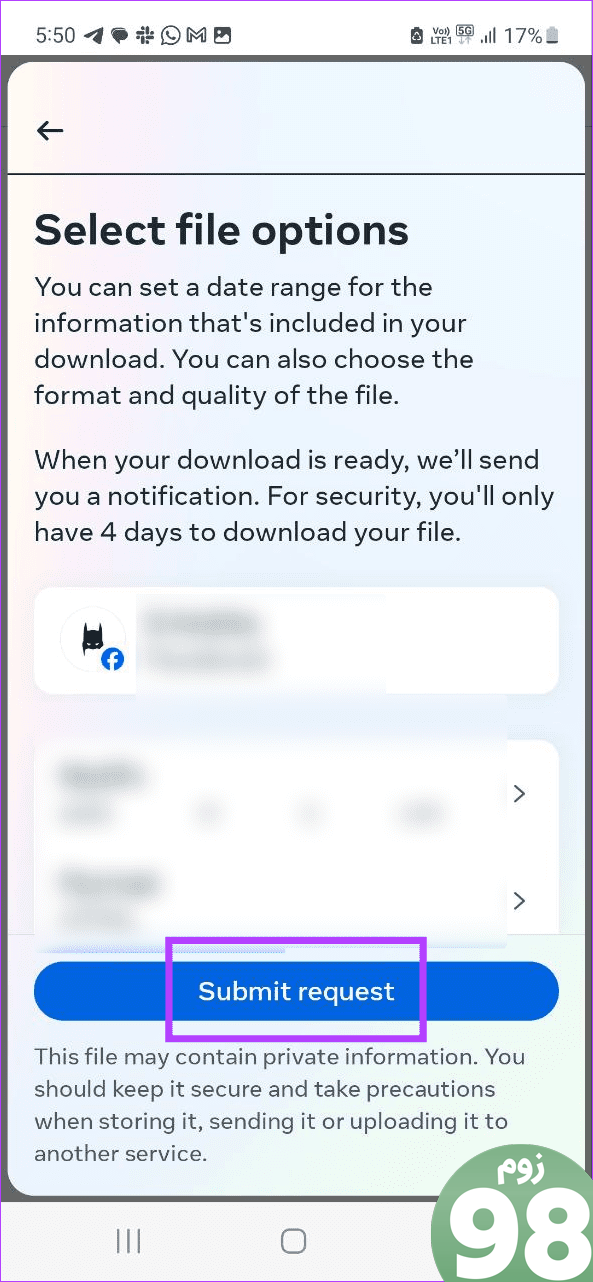
هنگامی که فایل شما آماده شد، از شما خواسته می شود که آن را از شناسه ایمیل ثبت شده خود دانلود کنید. سپس فایل را باز کنید و از طریق داده های مسنجر بروید تا مکالمه مربوطه را جستجو کنید.
4. مرور فایل های کش در اندروید
دستگاههای Android فایلهای کش مربوط به برنامههای نصبشده را ذخیره میکنند تا به سرعت بخشیدن به عملکرد و افزایش کارایی برنامه کمک کنند. با استفاده از این فایلها، میتوانید پیامهایی را ببینید که در غیر این صورت در مسنجر حذف میشوند. برای انجام آن مراحل زیر را دنبال کنید.
توجه: ممکن است این گزینه برای دستگاههای Android خاصی در دسترس نباشد.
مرحله 1: مدیر فایل دستگاه خود را باز کنید. سپس، همه فایلها و پوشهها را باز کنید.
مرحله 2: در اینجا، روی Android ضربه بزنید.
مرحله 3: سپس روی Data ضربه بزنید.
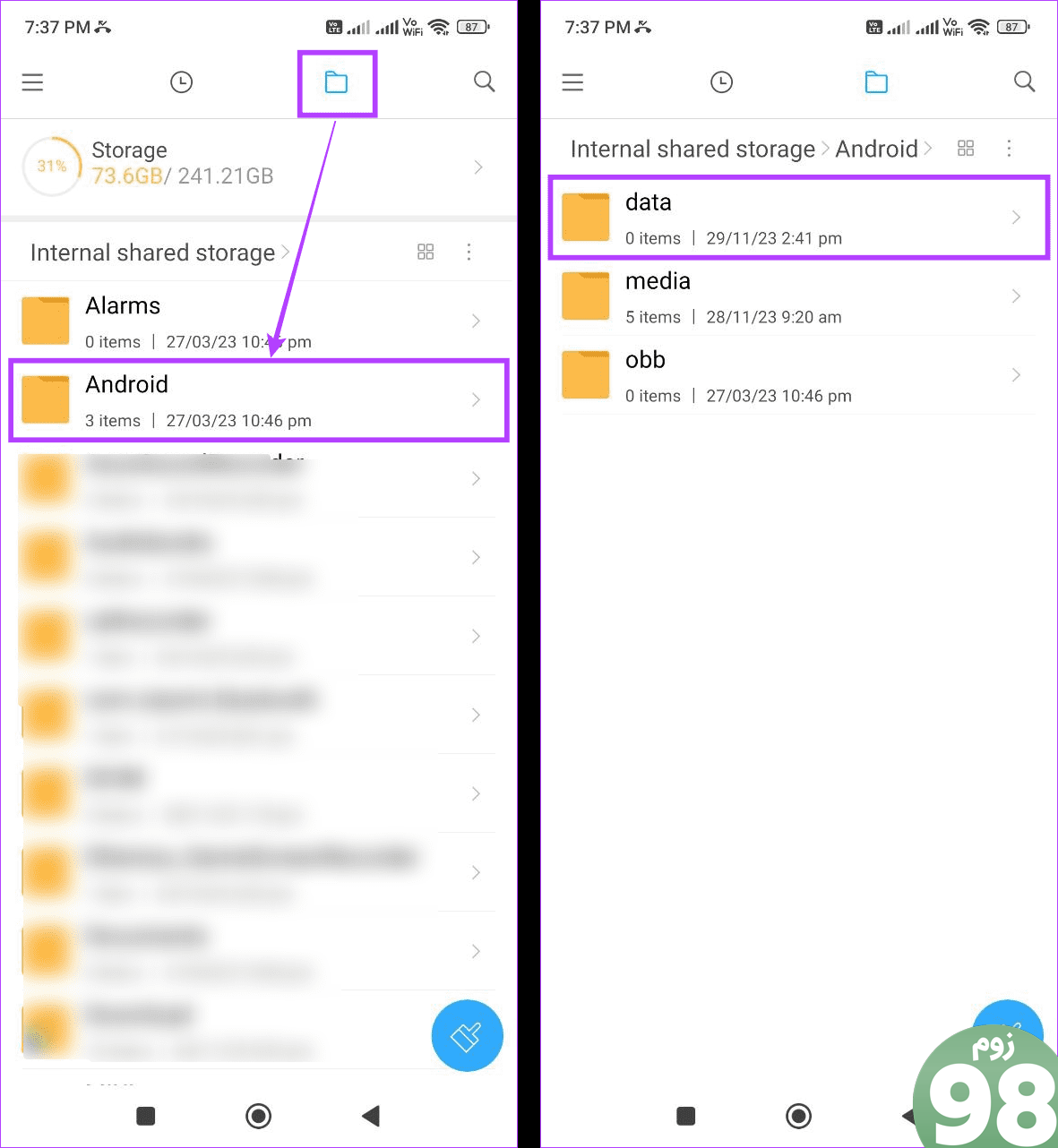
مرحله 4: از پوشههای کش موجود، پوشه Facebook یا Messenger را انتخاب کنید.
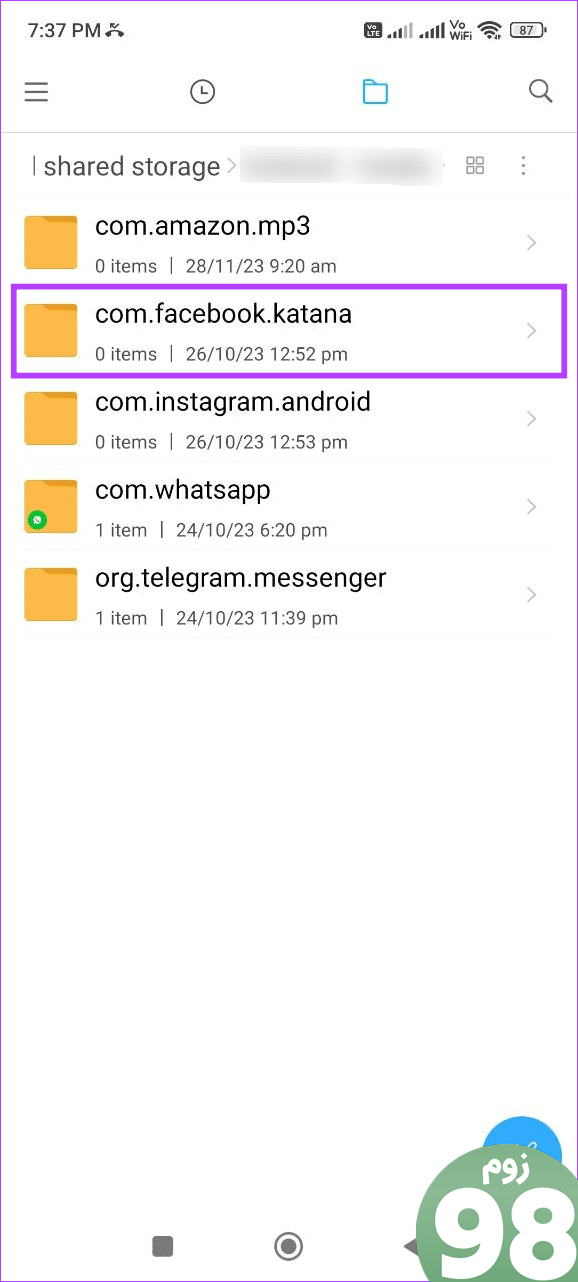
سپس، تمام فایلهای موجود را بررسی کنید و ببینید آیا میتوانید مکالمه حذف شده را در دستگاه Android خود پیدا کنید.
6. درخواست از کاربر دیگر
هنگام حذف مکالمات در فیس بوک، این گزینه به شما داده می شود که آنها را فقط برای خودتان یا برای همه حذف کنید. اگر آن را فقط برای خود حذف کرده اید، یک کپی از پیام همچنان باید در مسنجر کاربر دیگر موجود باشد. در این صورت می توانید از آنها بخواهید که دوباره پیام را ارسال کنند.
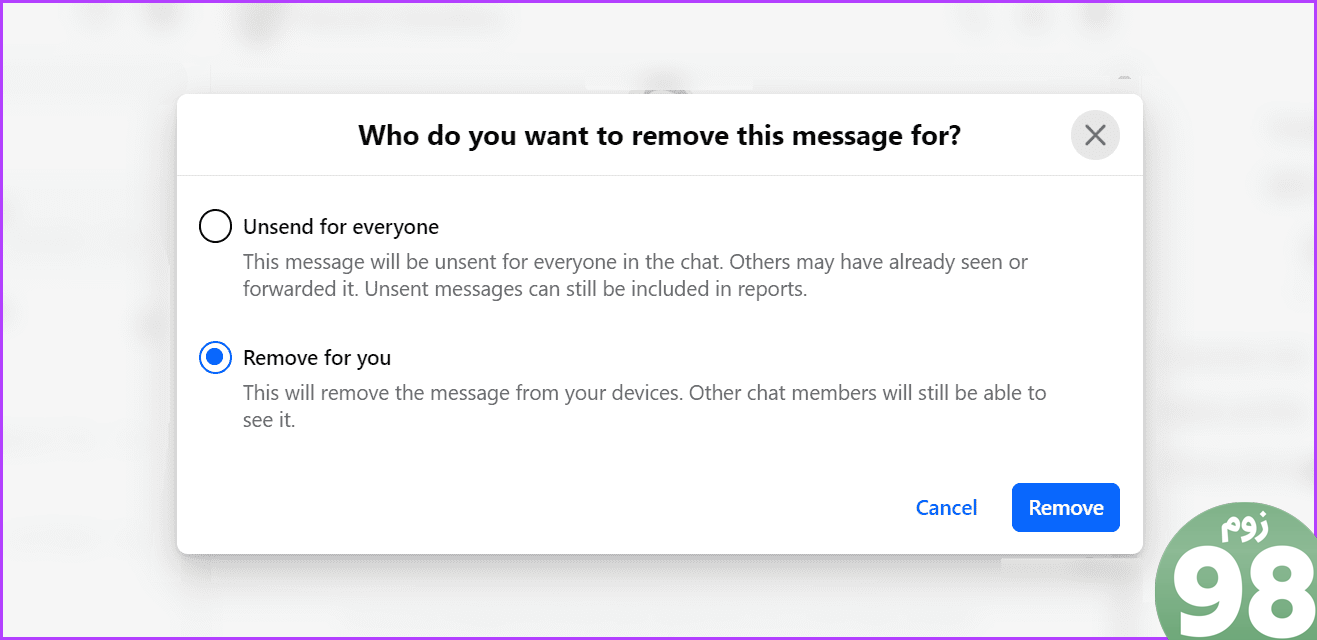
اگر اینطور نیست، وضعیت را توضیح دهید و از کاربر دیگر بخواهید دوباره پیام خود را به هر حال ارسال کند. با این حال، آنها ممکن است نیاز به تایپ مجدد پیام داشته باشند. به این ترتیب می توانید پیام های حذف شده خود را در مسنجر مشاهده کنید.
نکته: اگر معمولاً برای مکالمات مهم اسکرین شات می گیرید، گالری عکس خود را بررسی کنید. ممکن است به بازیابی پیام های حذف شده شما کمک کند. اگر تصویر صفحه در دسترس است، آن را برای نگهداری در جای دیگری به اشتراک بگذارید یا ذخیره کنید.
سوالات متداول برای بازیابی پیام های حذف شده در فیس بوک
1. آیا فیس بوک پیام ها را برای مدت محدودی قبل از حذف دائمی ذخیره می کند؟
خیر، پس از حذف یک پیام، بلافاصله توسط فیس بوک حذف می شود. شما نمی توانید آن را بازیابی کنید مگر اینکه قبل از حذف در جای دیگری ذخیره شده باشد.
2. آیا می توانید از نرم افزارهای شخص ثالث برای بازیابی پیام های حذف شده در فیس بوک استفاده کنید؟
در حالی که نرم افزارها و برنامه های شخص ثالثی وجود دارند که وعده بازیابی پیام های حذف شده در فیس بوک را می دهند، توصیه می کنیم از آنها استفاده نکنید، زیرا انجام این کار می تواند حساب فیس بوک شما را به خطر بیندازد.
پیام های حذف شده را برگردانید
مهم نیست که چقدر مراقب باشید، اگر به طور تصادفی چیزی را حذف کنید، معمولا برای همیشه از بین می رود. اینجاست که راهحلها به کار میآیند. بنابراین، امیدواریم این راهنما به شما کمک کرده باشد، به خصوص اگر به دنبال بازیابی پیام های مهم فیس بوک هستید.
امیدواریم از این مقاله آیا می توانید پیام های حذف شده فیس بوک را بازیابی کنید ؟ مجله نود و هشت زوم نیز استفاده لازم را کرده باشید و در صورت تمایل آنرا با دوستان خود به اشتراک بگذارید و با امتیاز از قسمت پایین و درج نظرات باعث دلگرمی مجموعه مجله 98zoom باشید
لینک کوتاه مقاله : https://5ia.ir/tIWHeu
کوتاه کننده لینک
کد QR :

 t_98zoom@ به کانال تلگرام 98 زوم بپیوندید
t_98zoom@ به کانال تلگرام 98 زوم بپیوندید
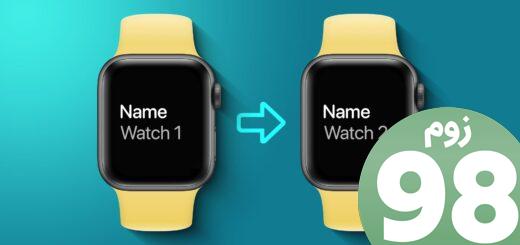






آخرین دیدگاهها